Uživatelská příručka pro Numbers pro Mac
- Vítejte!
- Novinky v Numbers 14.1
-
- Použití iCloudu v Numbers
- Import souboru Excel nebo textového souboru
- Export do Excelu nebo jiného formátu souboru
- Zmenšení souboru tabulky
- Uložení velké tabulky jako souboru balíčku
- Obnovení starší verze tabulky
- Přesunutí tabulky
- Uzamknutí tabulky
- Ochrana tabulky heslem
- Vytváření a správa vlastních šablon
- Copyright

Přidání galerie obrázků v Numbers na Macu
Galerie obrázků umožňuje vložit na jedno místo (kamkoli kromě buněk v tabulkách) sbírku fotek a SVG obrázků, které se zobrazují po sobě. Mezi obrázky pak můžete přecházet klikáním, podobně jako u prezentace.
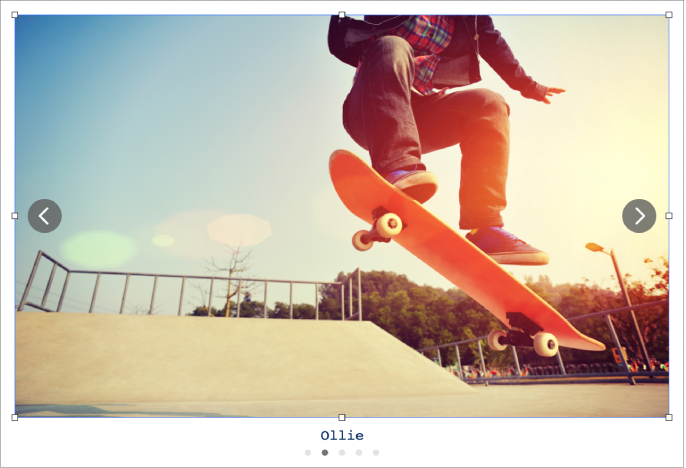
Poznámka: SVG obrázky zobrazené v galeriích obrázků nelze kombinovat nebo oddělit.
Na panelu nástrojů klikněte na
 a vyberte volbu Galerie obrázků.
a vyberte volbu Galerie obrázků.Přetáhněte galerii obrázků v tabulce na požadované místo a upravte její velikost přetažením některého z úchytů výběru.
Chcete-li přidat obrázky, přetáhněte je z počítače do galerie obrázků.
Chcete-li galerii obrázků přizpůsobit, ujistěte se, že je stále vybraná, a pak proveďte některou z následujících akcí:
Upravení polohy nebo zvětšení obrázku: Dvakrát klikněte na obrázek v tabulce a přetažením upravte jeho polohu v rámečku. Přetažením jezdců upravte zvětšení.
Změna pořadí obrázků: Na bočním panelu Formát
 klikněte na kartu Galerie a pak přetažením miniatur změňte pořadí.
klikněte na kartu Galerie a pak přetažením miniatur změňte pořadí.Doplnění obrázku popisem, který mohou používat asistenční technologie (například VoiceOver): Klikněte na panel Galerie na bočním panelu Formát
 a potom na miniaturu obrázku. Zadejte text do textového pole Popis obrázku. Popis obrázku není nikde v tabulce vidět.
a potom na miniaturu obrázku. Zadejte text do textového pole Popis obrázku. Popis obrázku není nikde v tabulce vidět.Ke galerii obrázků můžete připojit název a k jednotlivým obrázkům (nebo všem obrázkům) můžete také přidávat popisné titulky. Viz Přidání nadpisu nebo titulku k objektu v Numbers na Macu.
Chcete-li zobrazit galerii obrázků, klikněte na
 nebo na
nebo na  .
.
Chcete-li z galerie některý obrázek odstranit, klikněte na bočním panelu Formát ![]() na volbu Galerie, pak na miniaturu obrázku a stiskněte Smazat.
na volbu Galerie, pak na miniaturu obrázku a stiskněte Smazat.